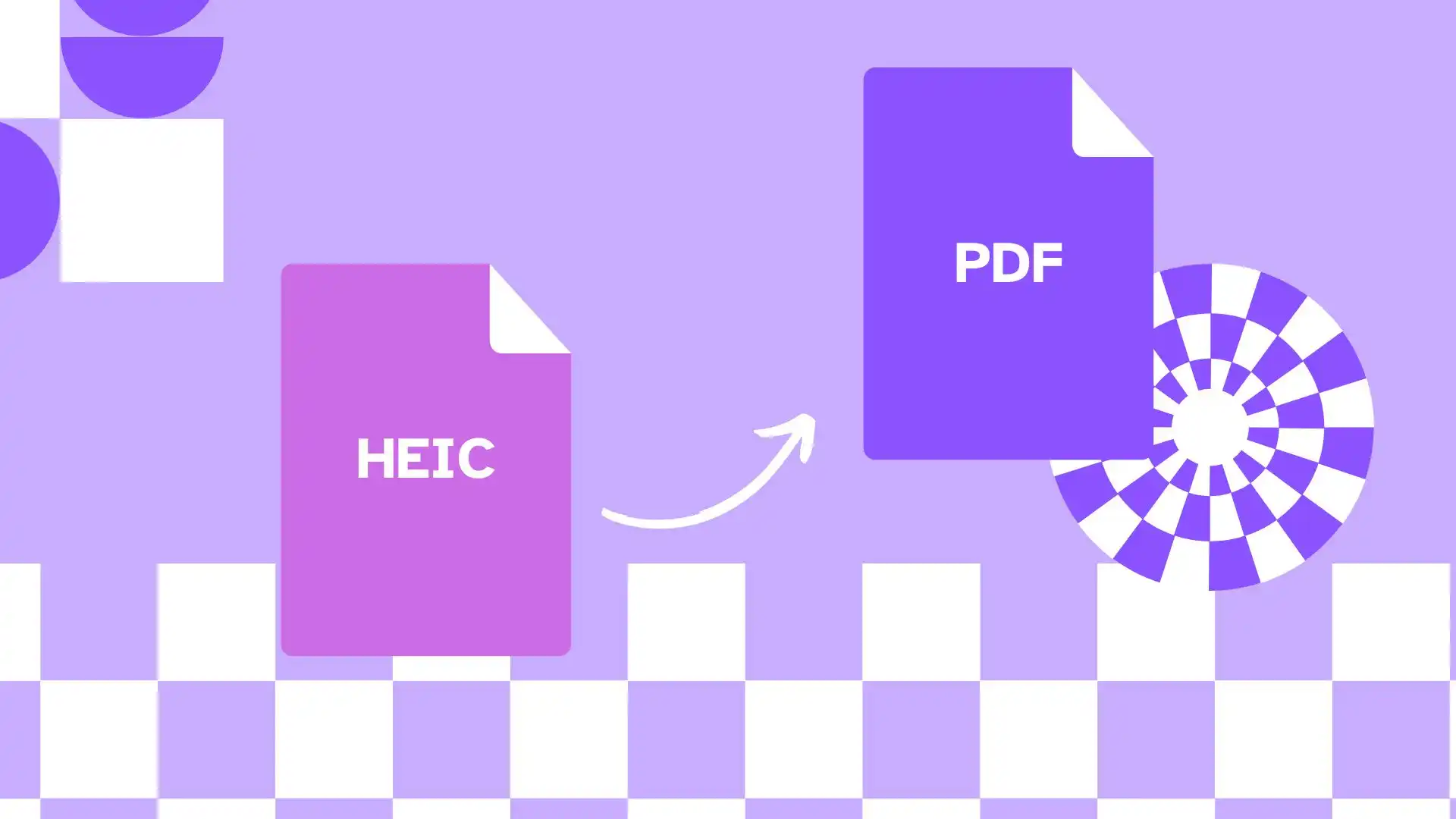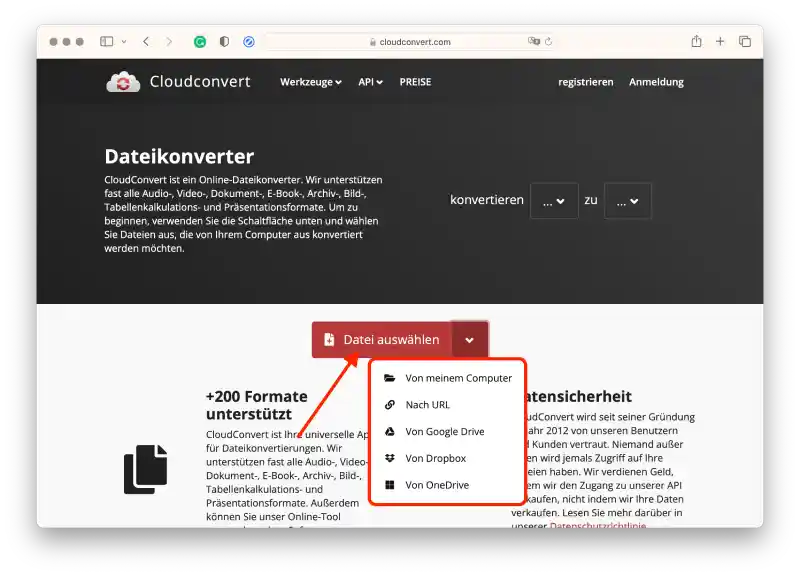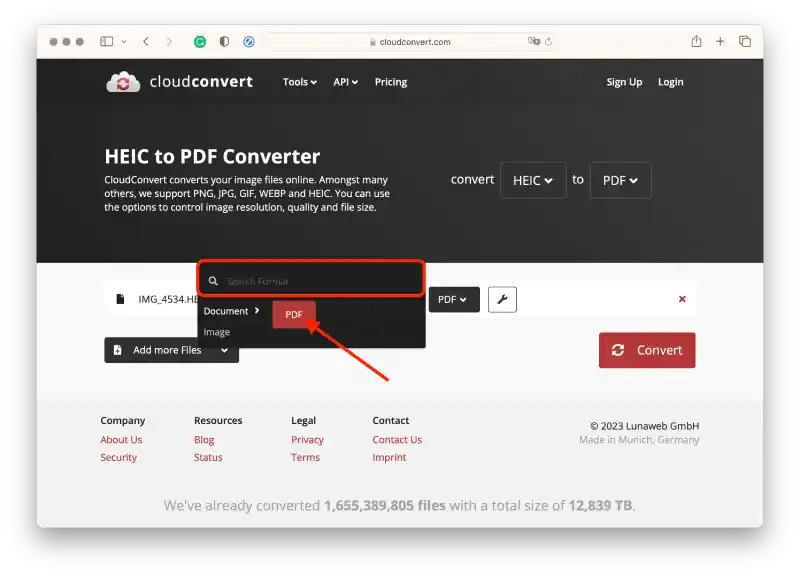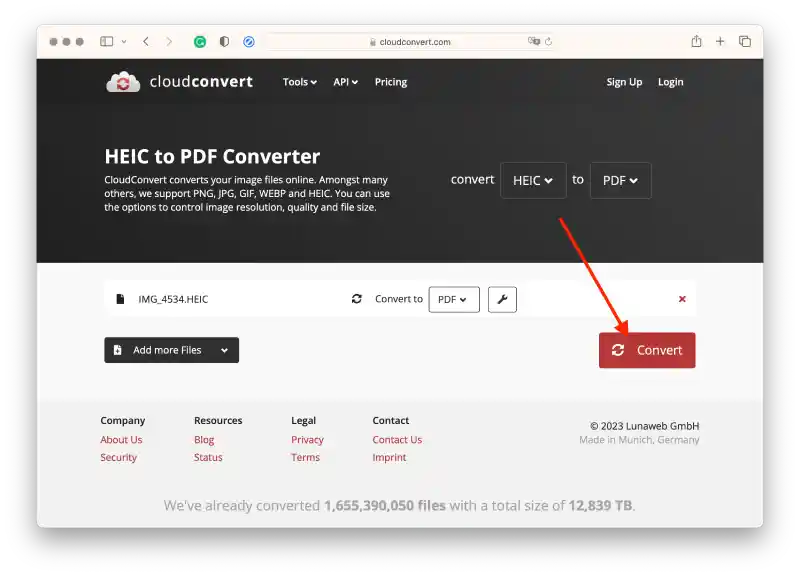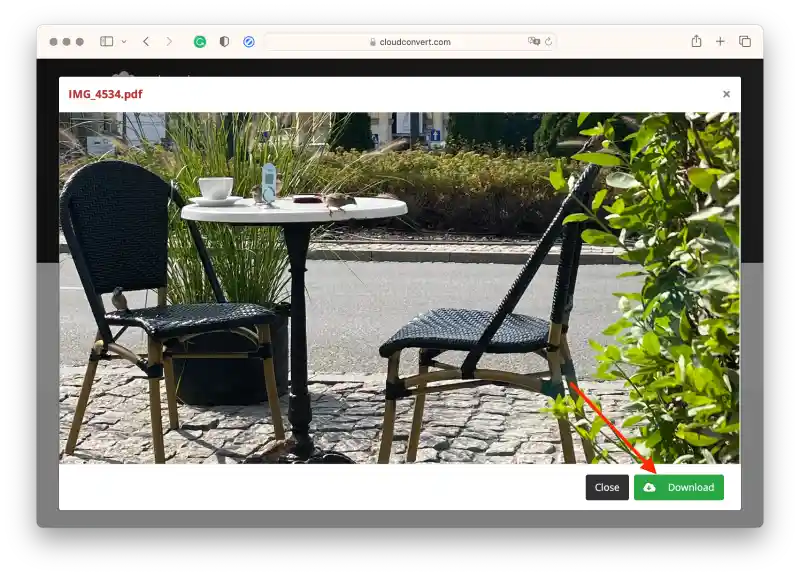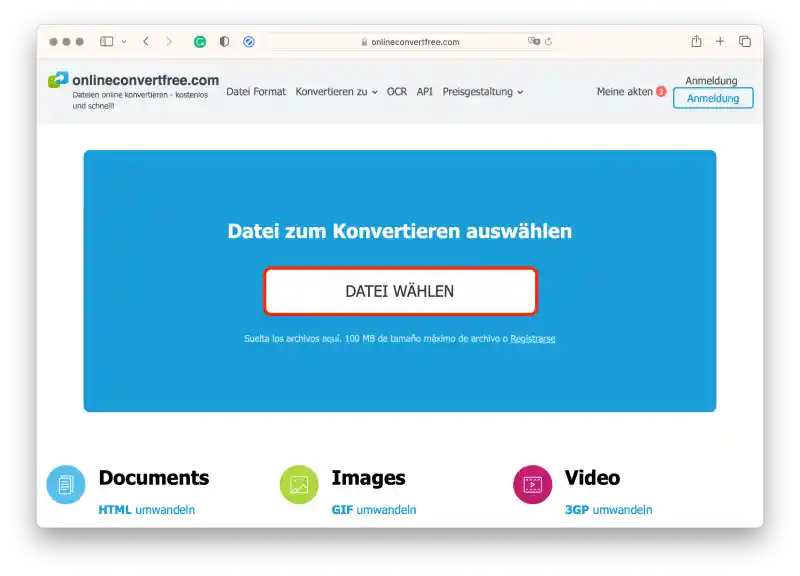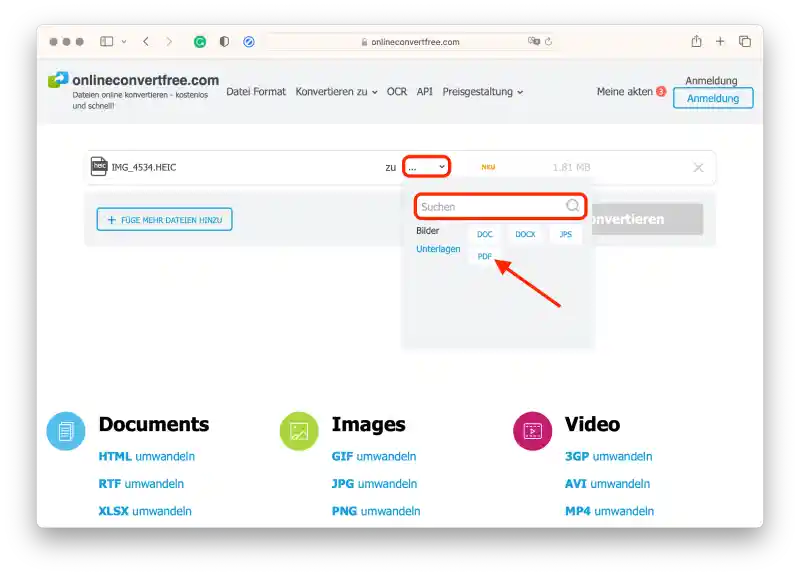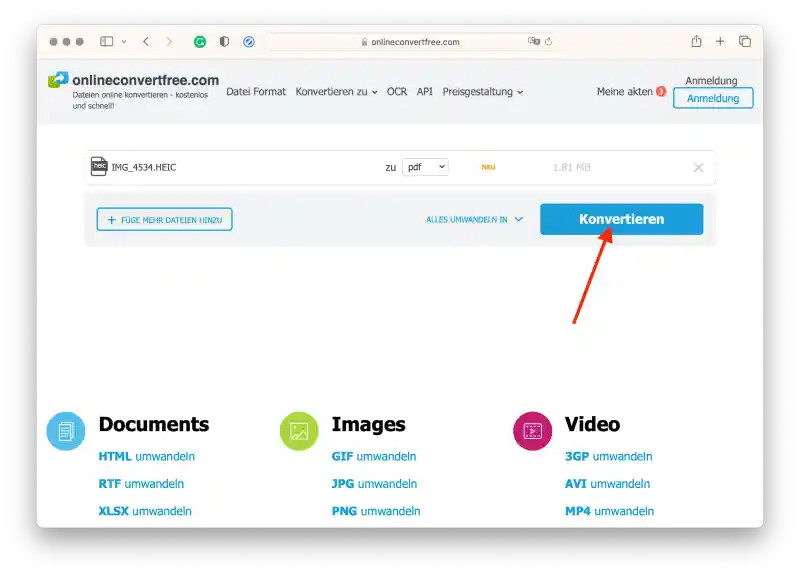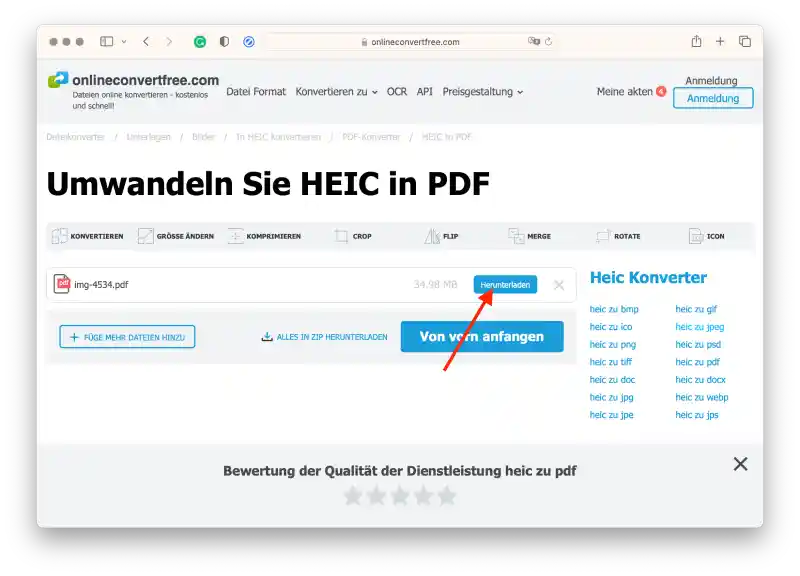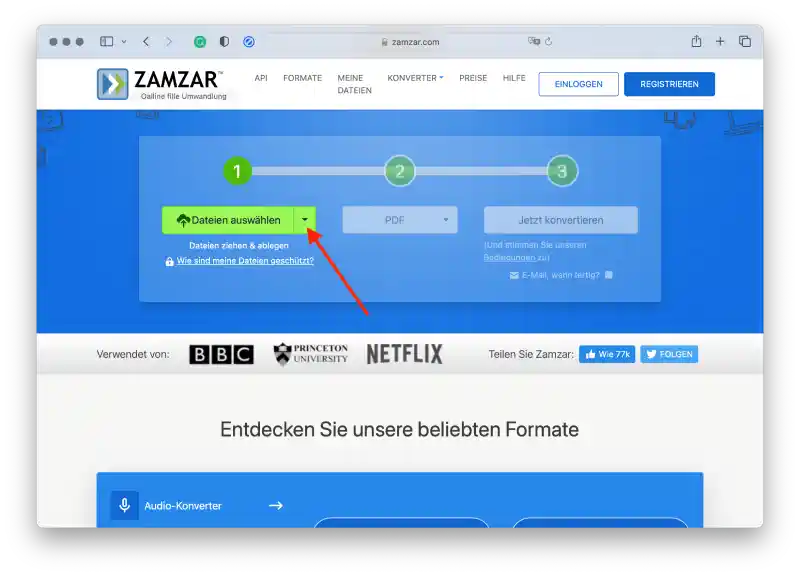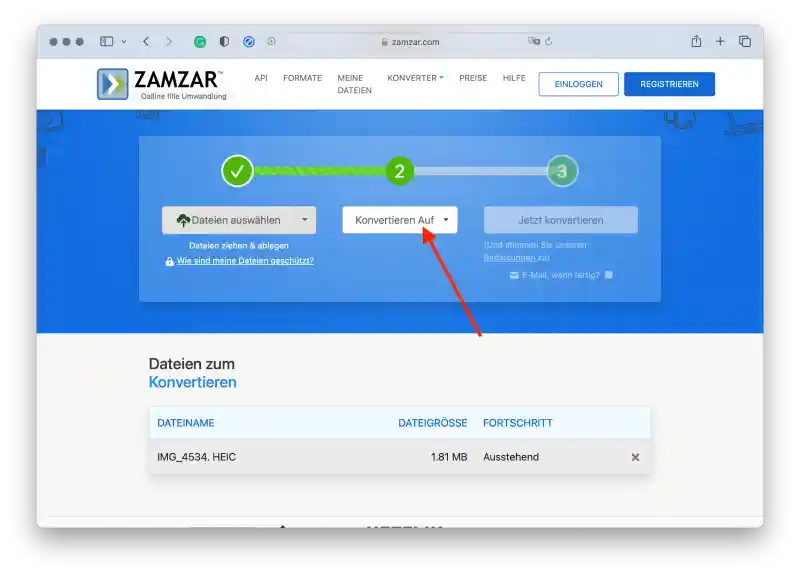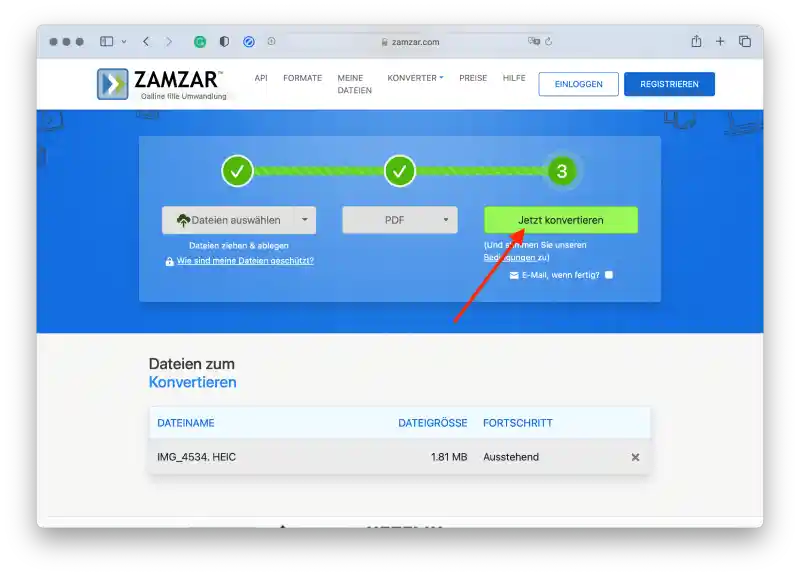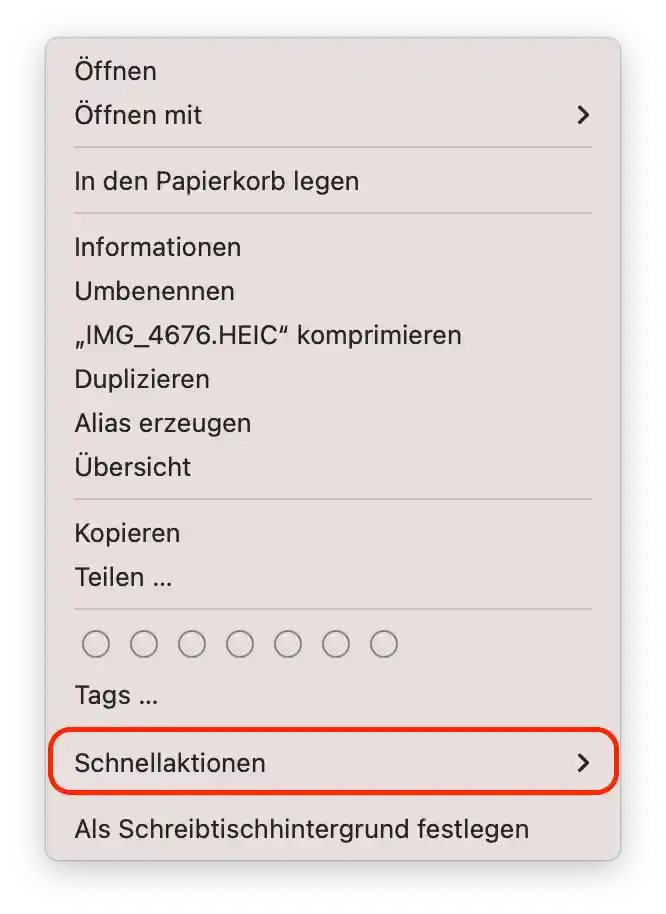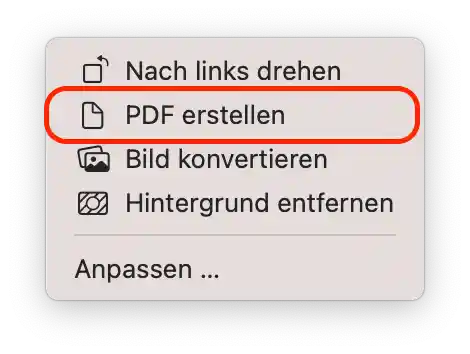Manchmal ist es notwendig, HEIC in PDF zu konvertieren, zum Beispiel um ein Dokument mit mehreren Bildern in einer Datei zu senden oder um die Kompatibilität mit Geräten und Programmen sicherzustellen, die das HEIC-Format nicht unterstützen.
Warum is das wichtig?
Das HEIC-Format wird von Apple verwendet und bietet eine hervorragende Bildqualität bei geringerer Dateigröße, wird aber nicht von allen Geräten und Programmen unterstützt. PDF hingegen ist ein universelles Format, das auf fast allen Geräten und Plattformen geöffnet werden kann. PDF eignet sich auch gut zum Drucken oder Versenden per E-Mail, da es die Struktur und Formatierung des Originals beibehält.
Das große Ganze.
Für die meisten Geräte und Betriebssysteme ist es am besten, Online-Konverter wie CloudConvert, OnlineConvertFree oder Zamzar zu verwenden. Diese Tools sind einfach zu bedienen und funktionieren in den meisten Browsern.
Für Mac-Benutzer gibt es jedoch eine bequeme Alternative: das eingebaute macOS-Tool „Schnelle Aktionen“. Damit können Sie HEIC-Dateien einfach in PDF konvertieren, direkt aus dem Finder, indem Sie die gewünschten Dateien auswählen und die Option „PDF erstellen“ im Kontextmenü verwenden.
Wie funktioniert es?
Online-Konvektoren funktionieren nach demselben Prinzip: Hochladen einer Datei, Auswahl des gewünschten Ausgabeformats, Starten des Konvertierungsprozesses und anschließendes Herunterladen der fertigen Datei.
HEIC in PDF konvertieren: Nutzung von Online-Konvertern
Es gibt viele Online-Tools, die verschiedene Dateiformate konvertieren können. Sie funktionieren alle nach einem ähnlichen Prinzip. Zunächst lädt der Nutzer eine Datei auf die Website hoch. Je nach dem angegebenen Format verwendet der Server einen bestimmten Konvertierungsalgorithmus. Danach steht die konvertierte Datei zum Herunterladen bereit. Sie können den Online-Konverter auf jedem Gerät verwenden.
CloudConvert
- Rufen Sie die CloudConvert-Website auf.
- Klicken Sie auf der Startseite der Website auf Datei auswählen. Sie können auf den Pfeil klicken, um die HEIC-Download-Quelle auszuwählen: von Ihrem Computer, per URL, von Google Drive, von Dropbox oder von OneDrive.
- Wählen Sie HEIC aus dem Ordner auf Ihrem PC.
- Klicken Sie dann auf den Pfeil nach unten, um das neue Format – PDF – auszuwählen.
- Zeigen Sie auf den Abschnitt Dokument und wählen Sie PDF. Oder verwenden Sie die Suchfunktion.
- Dann klicken Sie auf Konvertieren.
- Klicken Sie auf Herunterladen.
OnlineConvertFree
- Rufen Sie die OnlineConvertFree auf.
- Klicken Sie auf der Startseite auf Datei Wahlen.
- Wählen Sie dann aus den HEIC-Ordnern.
- Wählen Sie im Abschnitt „zu“ das Format PDF. Sie müssen im Bereich Dokumente nach PDF suchen oder die Suchmaschine benutzen.
- Klicken Sie dann auf Konvertieren.
- Klicken Sie anschließend auf Herunterladen.
- Bestätigen Sie Ihre Aktionen.
Zamzar
- Öffnen Sie die Zamzar-Website.
- Klicken Sie dann auf den Pfeil neben der Schaltfläche Datei auswählen. Wählen Sie HEIC von PC, von URL, von Box, von Dropbox, Google Drive, OneDrive.
- Nachdem Sie die Datei hochgeladen haben, klicken Sie auf den Pfeil neben Konvertieren in, um PDF auszuwählen.
- Klicken Sie dann auf Jetzt konvertieren.
- Klicken Sie dann auf Herunterladen.
Wenn Sie viele Dateien konvertieren müssen, können Sie beim Herunterladen mehrere auf einmal in einem Ordner auswählen. Dadurch verlängert sich jedoch die Konvertierungszeit ein wenig. Unten können Sie dann auf Alle herunterladen klicken. Auf diese Weise ist es möglich, alle PDFs mit einem Klick zu speichern.
Meiner Erfahrung nach sind CloudConvert und OnlineConvertFree derzeit die besten Lösungen für eine schnelle und hochwertige Online-Dateikonvertierung. Sie haben ähnliche Schnittstellen und bieten eine vergleichbare Konvertierungsgeschwindigkeit.
Trotz der großen Beliebtheit von Zamzar fand ich, dass es langsamer ist als die beiden anderen Programme. Wenn die Konvertierungszeit für Sie wichtig ist, würde ich CloudConvert oder OnlineConvertFree empfehlen.
HEIC in PDF konvertieren: Eingebaute Werkzeuge auf dem Mac
Wenn Sie HEIC auf dem Mac in PDF konvertieren müssen, können Sie dies mit dem integrierten Tool tun. Sie müssen dafür keine Dienste von Drittanbietern verwenden.
macOS verfügt über ein integriertes Werkzeug zur Dateibearbeitung namens Quick Actions. Mit diesem Werkzeug können Benutzer bestimmte Aktionen an Dateien direkt vom Finder aus durchführen, ohne Programme öffnen zu müssen.
Um HEIC in PDF auf dem Mac zu konvertieren, müssen Sie die folgenden Schritte ausführen:
- Klicken Sie mit der rechten Maustaste auf die Datei im Finder.
- Suchen Sie im Kontextmenü den Abschnitt „Schnellaktionen„.
- Wählen Sie „PDF erstellen„.
Nach diesen Schritten können Sie die neue PDF-Datei verwalten und sie wird im selben Ordner wie die Originaldateien angezeigt.
Neben der Konvertierung in PDF können Sie auch andere Optionen aus dem Bereich Schnellaktionen verwenden. Es gibt eine Option zum Drehen des Bildes um 90 Grad gegen den Uhrzeigersinn. Sie können auch in andere Formate wie JPEG, PNG und HEIF konvertieren. Sie können auch die Größe anpassen und den Hintergrund entfernen. Die Option „Hintergrund entfernen“ ist nicht ideal, da sie gezackte Ränder hinterlässt. Für den professionellen Einsatz ist sie daher nicht geeignet.